実行中の複数のGoogleChromeプロセスを修正

実行中の複数のGoogleChromeプロセスを修正するための効果的な手法を紹介します。
Windows ラップトップでは、バックグラウンドでリソースを大量に消費するアプリが実行されているため、バッテリー寿命に問題が発生することがあります。幸いなことに、Windows タスク マネージャーには、バッテリーを消耗するアプリを特定するのに役立つ便利な電源監視ツールが含まれています。
エネルギー使用量データにアクセスする方法
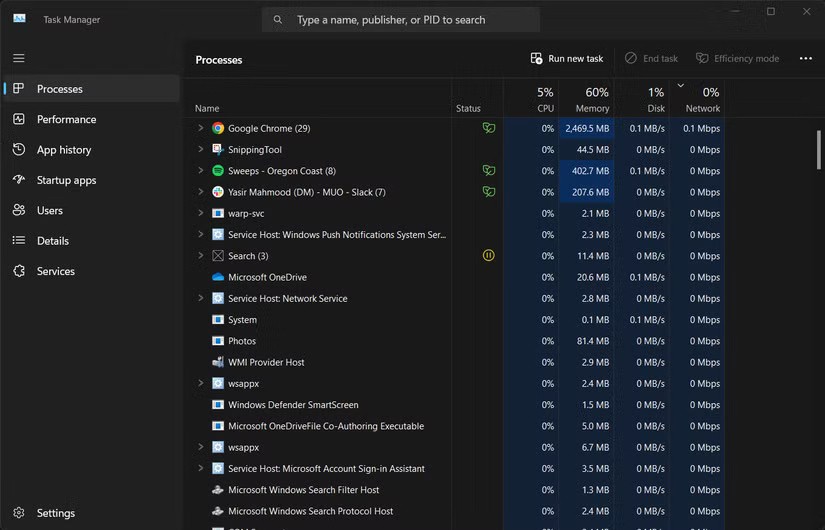
タスク マネージャーは電力使用量の詳細な統計情報を提供するため、 Windows 11でバッテリーを消耗するアプリを見つけるのは簡単です。タスク マネージャーを開くにはいくつかの方法があります。
タスク マネージャーを開いたら、次の手順に従ってエネルギー使用量データを表示します。
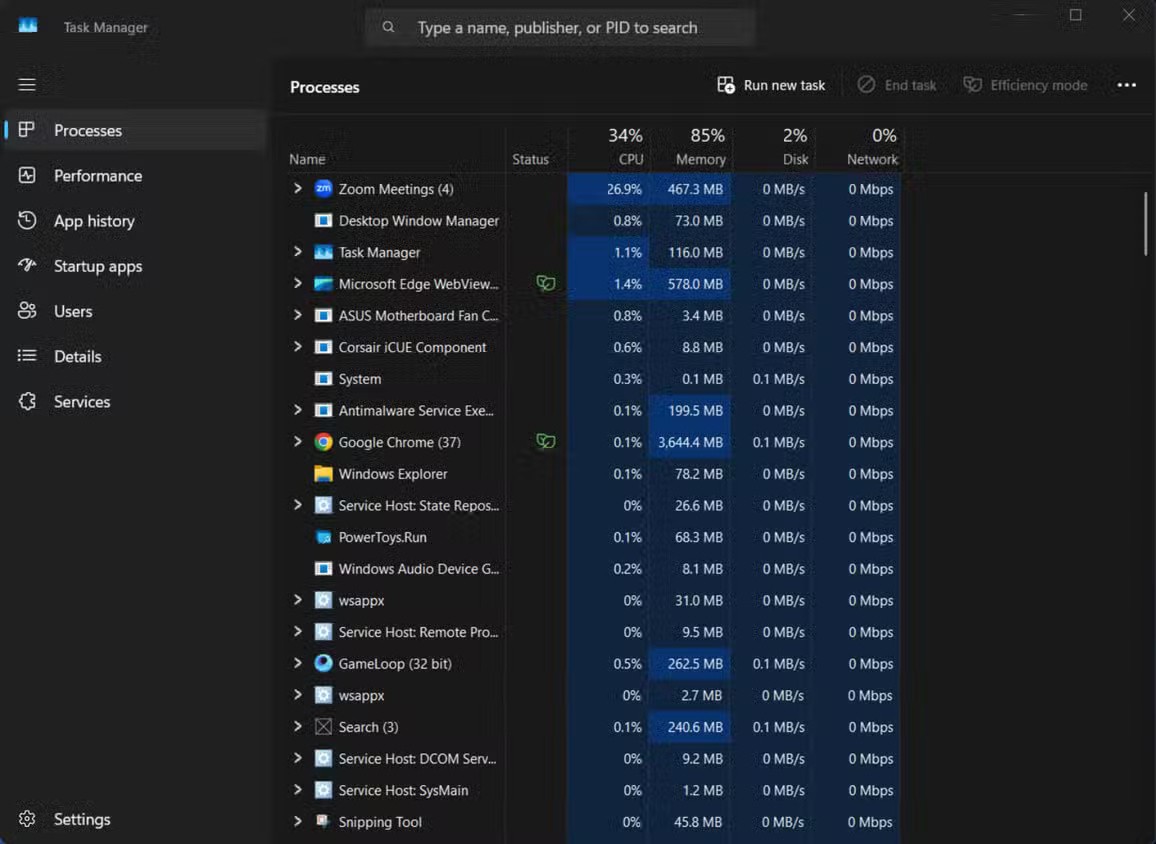
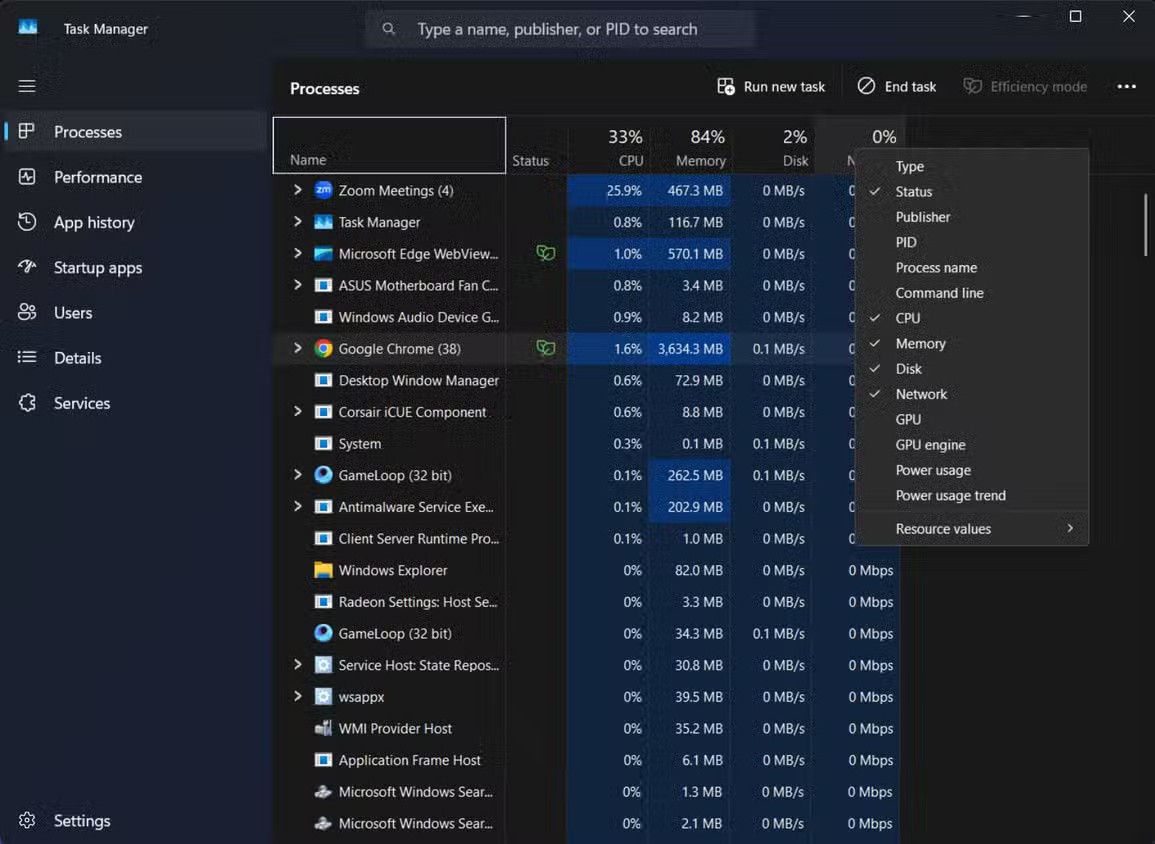
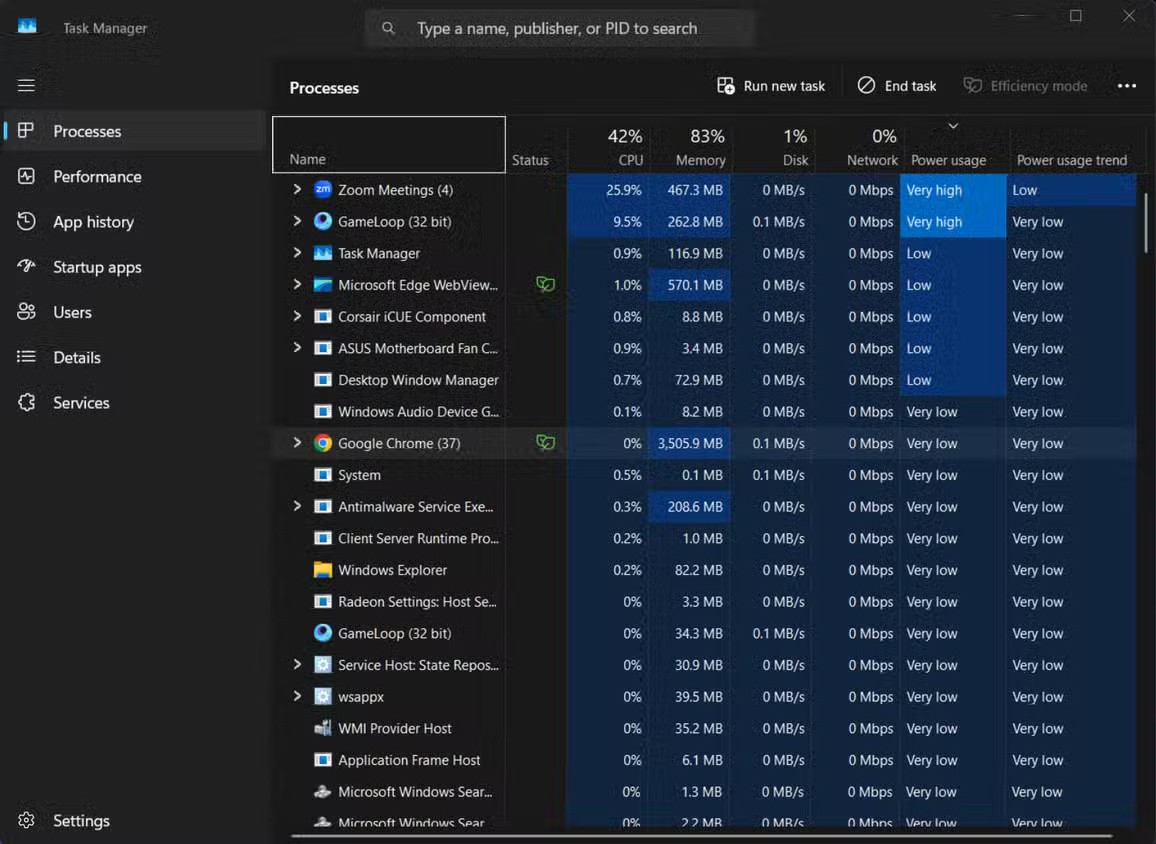
これらの列には、バッテリーから最も多くの電力を要求しているアプリが表示されます。消費電力に基づいて、非常に低い、低い、中程度、高い、非常に高いと評価されます。
ノートパソコンのバッテリーの場合、「非常に高い」とは実際には何を意味するのでしょうか?
タスク マネージャーがアプリの電力消費量を「非常に高い」と表示する場合、基本的にはバッテリー寿命に関する警告を発していることになります。この評価は、アプリが他のアプリよりも多くの電力を使用していることを意味するだけではありません。これは多くの場合、ラップトップの稼働時間を数時間短縮する可能性がある重大な電力消費を示します。
電力使用量が「非常に高い」アプリ 1 つで、通常の 2 ~ 3 倍の速さでバッテリーが消耗することがあります。たとえば、通常は 6 時間持続するラップトップでも、リソースを大量に消費するアプリケーションを実行すると 2 時間しか持たなくなる場合があります。
これらの電力を大量に消費するアプリは通常、CPU 処理の負荷、GPU の継続的な使用、またはバックグラウンド アクティビティの継続的な実行という 3 つの方法のいずれかでエネルギーを消費します。最新のビデオ編集ソフトウェア、ゲーム、一部のマルチタブ ブラウザはすべてこのカテゴリに分類されます。さらに悪いことに、アプリは最小化された状態でも大量の電力を消費し続けます。
「電力使用量の傾向」列には、アプリが一貫して大量の電力を使用しているか、一時的な急増が発生しているだけかが示され、より多くのコンテキストが提供されます。この違いは、実際にバッテリーを消耗しているアプリと一時的にリソースを消費しているアプリを識別するのに役立ちます。
これらのアプリはバッテリーを消耗する可能性があります
バッテリーを消耗するアプリとして頻繁に表示される人気のアプリをいくつか紹介します。リストのトップにランクされているウェブブラウザ、Chrome は、複数のタブを開く場合、特にバッテリーを大量に消費するアプリです。最近のブラウザのほとんどは電力効率が改善されていますが、チェックせずに放置するとバッテリー残量の推定が不正確になる可能性があります。
Zoom、Microsoft Teams、Google Meetなどのオンライン会議ソフトウェアも、電力を大量に消費することで有名です。これらのアプリはカメラやマイクを使用するため、同時にインターネット接続を常時維持する必要があります。そのため、長時間の仮想会議中にバッテリーが急速に消耗してしまうのも不思議ではありません。
OneDrive、Dropbox、Google Driveなどのクラウド同期ツールも、特に大きなファイルのアップロードやダウンロード中に、バッテリーを静かに消耗させる可能性があります。兆候がない場合でも、バックグラウンドでアクティブになっている可能性があります。
ゲームやメディアアプリも明らかな原因です。しかし、ビデオストリーミングサービスがどれだけの電力を消費するかを認識している人は多くありません。バッテリー寿命が重要な場合は、オンラインビデオを視聴するときにバッテリー節約モードを備えたブラウザの使用を検討してください。
注: 驚くべきことに、プリインストールされている Windows ユーティリティの多くも電力を大量に消費することがあります。検索インデックス、Windows Update、さらには一部のウイルス対策ソリューションでも、特定のアクティビティ中に高い、または非常に高い電力使用量が表示されることがあります。
バッテリーを消耗するアプリに対処する
バッテリーを消耗するアプリを特定したら、次は制御です。ブラウザの場合は、開いているタブと拡張機能の数を制限することを検討してください。使用していないタブを閉じるだけで、バッテリー寿命をどれだけ節約できるかに驚かれることでしょう。ノートパソコンのバッテリーが宣伝どおりに長持ちしないのはなぜだろうと疑問に思うときは、この点を念頭に置いておくとよいでしょう。
バックグラウンドで実行されているアプリケーションの設定を変更することを検討する必要があります。多くのアプリケーションは起動時に自動的に起動し、そのまま静かに実行し続けます。
「設定」>「アプリ」>「スタートアップ」に移動して、不要なスタートアップ アプリを無効にし、バッテリーの消耗を防ぎます。
Windows に組み込まれている電源設定を使用することもできます。タスクバーのバッテリー アイコンをクリックし、電源モード スライダーを調整します。バッテリー節約モードまたはより優れたバッテリー モードでは、バックグラウンド アクティビティが制限され、パフォーマンスがわずかに低下して、実行時間が大幅に延長されます。
バッテリーが重要な状況の場合は、電力を大量に消費するアプリのタスクを躊躇せずに終了してください。すぐにバッテリー消費を抑える必要がある場合は、タスク マネージャーでアプリケーションを右クリックし、[タスクの終了]を選択します。これは、ラップトップの充電速度の向上と相まって、すぐにフルパワーを取り戻すことができます。
もう 1 つの選択肢としては、可能な場合はデスクトップ アプリではなく Web アプリを使用することです。多くのサービスでは、デスクトップ バージョンよりも大幅に消費電力が少ない軽量の Web バージョンを提供しています。
Windows タスク マネージャーは、どのアプリが最もバッテリーを消耗しているかについての有用な情報を提供します。ノートパソコンの充電間隔を延ばすには、定期的に電力使用量の統計を確認する必要があります。電源状況に応じて使用習慣を調整することを忘れないでください。負荷の高いタスクは、プラグを差し込めるまで残しておいてください。
この記事では、ハードドライブが故障した場合に、アクセスを回復する方法をご紹介します。さあ、一緒に進めていきましょう!
一見すると、AirPodsは他の完全ワイヤレスイヤホンと何ら変わりません。しかし、あまり知られていないいくつかの機能が発見されたことで、すべてが変わりました。
Apple は、まったく新しいすりガラスデザイン、よりスマートなエクスペリエンス、おなじみのアプリの改善を伴うメジャーアップデートである iOS 26 を発表しました。
学生は学習のために特定のタイプのノートパソコンを必要とします。専攻分野で十分なパフォーマンスを発揮できるだけでなく、一日中持ち運べるほどコンパクトで軽量であることも重要です。
Windows 10 にプリンターを追加するのは簡単ですが、有線デバイスの場合のプロセスはワイヤレス デバイスの場合とは異なります。
ご存知の通り、RAMはコンピューターにとって非常に重要なハードウェア部品であり、データ処理のためのメモリとして機能し、ノートパソコンやPCの速度を決定づける要因です。以下の記事では、WebTech360がWindowsでソフトウェアを使ってRAMエラーをチェックする方法をいくつかご紹介します。
スマートテレビはまさに世界を席巻しています。数多くの優れた機能とインターネット接続により、テクノロジーはテレビの視聴方法を変えました。
冷蔵庫は家庭ではよく使われる家電製品です。冷蔵庫には通常 2 つの部屋があり、冷蔵室は広く、ユーザーが開けるたびに自動的に点灯するライトが付いていますが、冷凍室は狭く、ライトはありません。
Wi-Fi ネットワークは、ルーター、帯域幅、干渉以外にも多くの要因の影響を受けますが、ネットワークを強化する賢い方法がいくつかあります。
お使いの携帯電話で安定した iOS 16 に戻したい場合は、iOS 17 をアンインストールして iOS 17 から 16 にダウングレードするための基本ガイドを以下に示します。
ヨーグルトは素晴らしい食べ物です。ヨーグルトを毎日食べるのは良いことでしょうか?ヨーグルトを毎日食べると、身体はどう変わるのでしょうか?一緒に調べてみましょう!
この記事では、最も栄養価の高い米の種類と、どの米を選んだとしてもその健康効果を最大限に引き出す方法について説明します。
睡眠スケジュールと就寝時の習慣を確立し、目覚まし時計を変え、食生活を調整することは、よりよく眠り、朝時間通りに起きるのに役立つ対策の一部です。
レンタルして下さい! Landlord Sim は、iOS および Android 向けのシミュレーション モバイル ゲームです。あなたはアパートの大家としてプレイし、アパートの内装をアップグレードして入居者を受け入れる準備をしながら、アパートの賃貸を始めます。
Bathroom Tower Defense Roblox ゲーム コードを入手して、魅力的な報酬と引き換えましょう。これらは、より高いダメージを与えるタワーをアップグレードしたり、ロックを解除したりするのに役立ちます。














